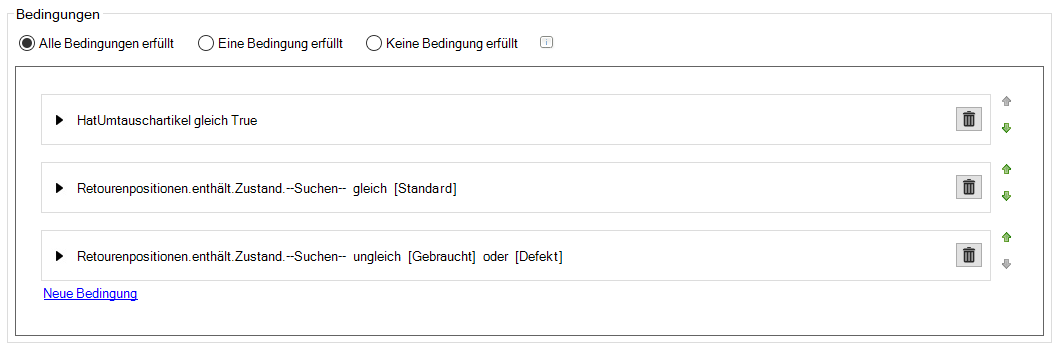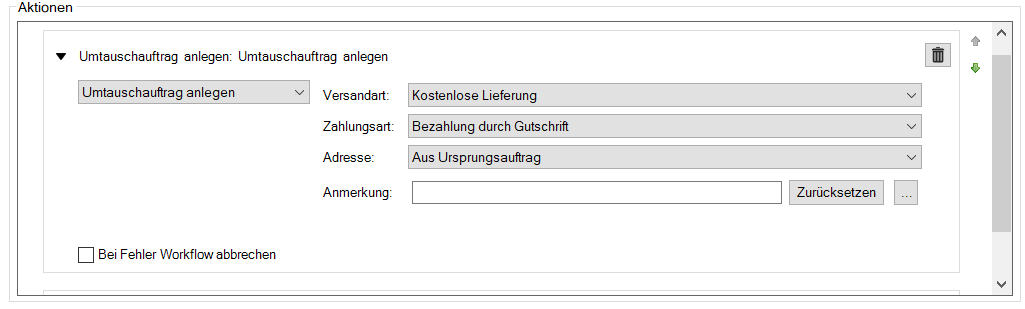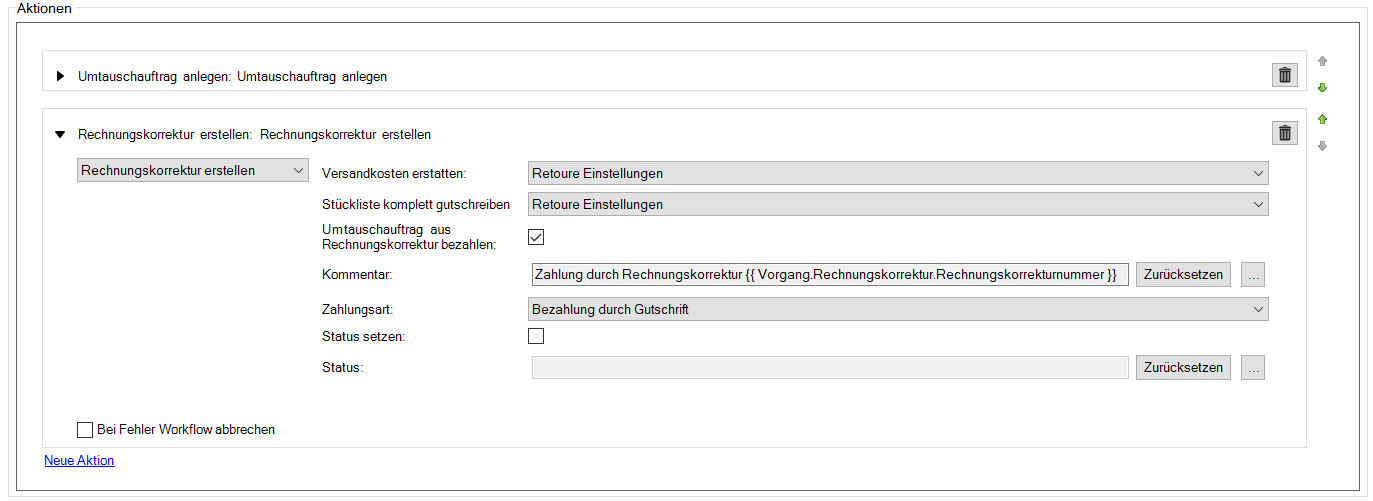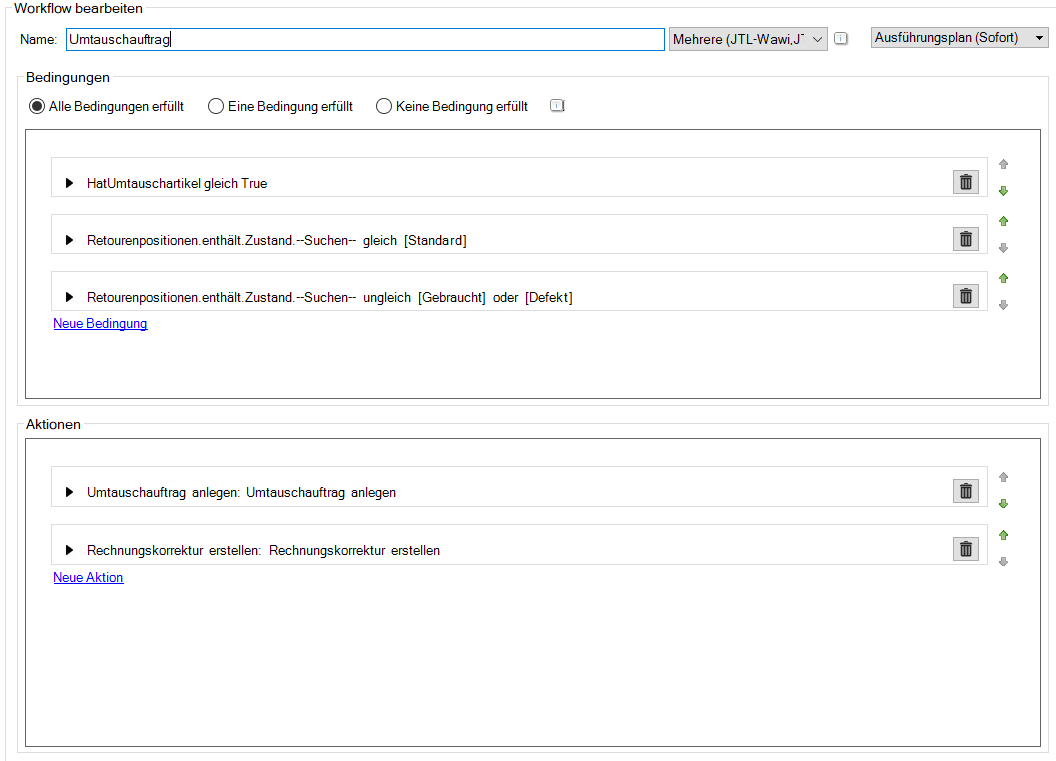Workflow 2: Umtausch mit Verrechnung
Ihre Aufgabe/Ausgangslage
In dieser zweiten Aufgabe gehen wir nun davon aus, dass bei der Anlage einer Retoure bereits ein Umtauschartikel hinterlegt wurde. Bei Eintreffen der Retoure und einer Bewertung des Artikelzustands als Standard soll aus diesem Umtauschartikel automatisch ein Auftrag erzeugt werden, der direkt mithilfe einer Rechnungskorrektur bezahlt wird. Kurz gesagt also: Die Auslieferung des Umtauschartikels soll direkt in Gang gesetzt werden.
Vorbereitungen
Zur Vorbereitung erstellen wir eine zusätzliche Zahlungsart „Zahlung durch Gutschrift“, die wir später zur Bezahlung des Auftrags verwenden können. Lesen Sie hier, wie Sie Zahlungsarten anlegen:
Umsetzung
- Legen Sie den neuen Workflow an.
- Markieren Sie im Bereich Retouren > Retourenstatus / JTL-Workflows den Status Eingetroffen und wählen Sie im Baum unter JTL-Workflows unter Retoure den Punkt Status erreicht.
- Klicken Sie auf Anlegen.
- Geben Sie Ihrem Workflow einen passenden Namen, z. B. Umtauschauftrag.
- Wählen Sie die Plattformen, in denen der Workflow durchgeführt werden soll.
Dieses Mal möchten wir nicht alleine als Voraussetzung für den Workflow das Erreichen eines Status definieren, sondern diesen an weitere Bedingungen knüpfen. Die Bedingungen sind, dass die Retoure Umtauschartikel hat und dass sie im Zustand Standard eingebucht wurde.
- Legen Sie zunächst die Bedingung an, dass die Retoure einen Umtauschartikel hat.
- Klicken Sie auf Neue Bedingung.
- Wählen Sie im Baum Retoure > HatUmtauschartikel.
- Konfigurieren Sie die Bedingung über die beiden erscheinenden Drowpdown-Menüs mit Gleich und Wahr.
Nun haben Sie die erste Bedingung definiert.
- Legen Sie fest, dass die Artikel sich im Zustand Standard befinden müssen.
- Klicken Sie auf Neue Bedingung.
- Wählen Sie im Baum Retoure > Retourenposition > enthält > Zustand > Suchen.
- Wählen Sie im Dropdown Gleich und klicken Sie auf ….
- Doppelklicken Sie im sich öffnenden Dialogfenster den gewünschten Zustand Standard und klicken Sie auf OK.
- Schließen Sie anschließend andere Zustände aus, um zu verhindern, dass der Workflow gestartet wird, wenn sich neben einem Artikel im Standard-Zustand noch weitere Artikel in anderen Zuständen in der Retoure befinden.
- Klicken Sie erneut auf Neue Bedingung.
- Wählen Sie im Baum Retoure > Retourenposition > enthält > Zustand > Suchen.
- Wählen Sie im Dropdown Ungleich und klicken Sie auf ….
- Wählen Sie alle Zustände, die Sie vom Workflow ausschließen möchten.
Nun haben Sie alle Voraussetzungen angelegt.
- Definieren Sie nun die Aktionen, die nach Erfüllung der Voraussetzungen ausgeführt werden sollen. Zunächst das Erstellen des Umtauschauftrags.
- Klicken Sie auf Neue Aktion.
- Wählen Sie Umtauschauftrag anlegen.
- Wählen Sie eine Versandart, eine Zahlungsart und eine Adresse.
Wir nehmen die kostenlose Lieferung und die Bezahlung durch Gutschrift. Außerdem nehmen wir die Adresse aus dem Ursprungsauftrag.
- Definieren Sie dann die Aktion zur Erstellung der Rechnungskorrektur.
- Klicken Sie auf Neue Aktion.
- Wählen Sie Rechnungskorrektur erstellen.
- Wählen Sie Umtauschauftrag aus Rechnungskorrektur bezahlen.
- Treffen Sie Einstellungen zu den Versandkosten und zur Zahlungsart.
Wir wählen Retoure Einstellungen und wieder Bezahlung durch Gutschrift.
- Testen und speichern Sie Ihren Workflow.
- Klicken Sie auf Workflow testen.
- Schließen Sie das Dialogfenster über Speichern.
Der Workflow wird nun jedes Mal ausgeführt, wenn ein Artikel im Standardzustand zurückkommt und ein Umtauschartikel angelegt wurde.
Hinweis: Falls Sie die Rechnungskorrekturen immer manuell erstellen, können Sie alternativ auch einen normalen Workflow anlegen, der immer dann greift, wenn eine Rechnungskorrektur erstellt wurde, und einen eventuell bestehenden Umtauschauftrag aus dieser bezahlt.